PS4 Denetleyicisini Windows 10'a Bağlama
Miscellanea / / August 04, 2021
PC'de oyun oynamak, kullanıcıya donanımı özelleştirme seçeneği sunduğu için birçok kişi için bir tercihtir. Çoğu PC oyuncusu oyun oynarken geleneksel klavye ve fare kombinasyonunu kullanır, ancak bir kontrol cihazı kullanmak daha sezgisel bir deneyim sağlar. Bir PS4 denetleyicisine alışmış olan kişiler, bir klavye-fare kombinasyonuna geri dönmeyi daha zor bulmuşlardır. Bu denetleyiciler, bir PC başlığının gerektirebileceği tüm düğmelere sahiptir. Bu yüzden bir kontrol cihazına geçmek ve ona uyum sağlamak biraz zaman alabilir ama buna değer.
Dolayısıyla, PS4 kontrol cihazlarını seven ancak PC'de oyun oynamayı tercih eden biriyseniz, PS4 kontrol cihazınızı PC'nize de bağlayabileceğinizi bilmek sizi mutlu edecektir. Tıpkı bir PS4 konsolunda yaptığınız gibi, onu bir kabloyla veya hatta kablosuz olarak bağlayabilirsiniz. İşte bu makalede, PS5 denetleyicinizi PC'nize nasıl bağlayabileceğinizi ve ardından oyun oynayabileceğinizi. PS4 kontrol cihazınızı PC'nize bağlamanın birden fazla yolu vardır ve burada bunlardan birkaçına göz atacağız. Belirli bir yöntem sizin için işe yaramazsa, başka bir yönteme geçebilmeniz için birden fazla yöntem ekledik. O halde daha fazla uzatmadan konuya girelim.

Sayfa İçeriği
-
PC'nize bir PS4 denetleyicisi nasıl bağlanır?
- Steam kullanıcıları:
- PS4 denetleyicinizi bir USB kablosuyla bağlayın:
- PS4 kontrol cihazınızı Bluetooth üzerinden kablosuz olarak bağlayın:
- DS4Windows'u indirin ve yükleyin:
- InputMapper'ı indirin ve yükleyin:
PC'nize bir PS4 denetleyicisi nasıl bağlanır?
Denetleyiciniz, PC'niz (Windows veya Mac) ve bir USB kablonuz varsa, gitmeye hazırsınız. Denetleyiciyi kablosuz olarak bağlamak istiyorsanız, bunu Bluetooth kullanarak yapabilirsiniz. Bilgisayarınızın Bluetooth 2 ve üstünü destekleyen bir Bluetooth adaptörüne sahip olması gerekir. Sisteminizde yerleşik Bluetooth yoksa veya uyumlu değilse, kendinize bir Doğrudan cihazınızın USB bağlantı noktasına girecek olan Sony PlayStation 4 DualShock USB Kablosuz Adaptör dongle'ı bilgisayar.
Steam kullanıcıları:
Steam kullanan kişilerin hiçbir şey için endişelenmesine gerek yok. Başlatıcıya gönderilen bir güncelleme ile insanlar artık doğrudan Steam'e yapılandırılmış PS4 denetleyicilerini alabilirler. Tek yapmanız gereken Steam oyun başlatıcısını açmak, denetleyiciyi USB kablosuyla bağlamak ve hazırsınız. Hatta Dualshock 4'ü kullanarak Steam'in Büyük resim modunu bile kontrol edebilirsiniz. Bunun çalışması için ihtiyacınız olan tek şey Steam oyun başlatıcısını en son sürüme güncellediğinizden emin olmaktır ve kusursuz çalışması gerekir. Fakat Steam'de oyun oynamayan kişiler için aşağıda belirtilen yöntemlerden birini kullanmanız gerekmektedir.
PS4 denetleyicinizi bir USB kablosuyla bağlayın:
Windows 10'un en son sürümü, yerel olarak PS4 Dualshock denetleyicisi desteği ile birlikte gelir. USB kablosunu bilgisayarın USB bağlantı noktasına bağlamanız ve ardından bu kablonun diğer ucunu kontrol cihazınıza bağlamanız gerekir. Artık bir denetleyiciyi destekleyen herhangi bir oyunu başlatabilir ve o oyunu kullanarak o oyunu oynayabilirsiniz.
PS4 kontrol cihazınızı Bluetooth üzerinden kablosuz olarak bağlayın:
PS4 konsolunuzla yaptığınız gibi PS4 denetleyicisini kullanarak kablosuz olarak çalıştırmak isterseniz, PS4 denetleyicisini Bluetooth aracılığıyla PC'nize bağlayarak yapabilirsiniz.
Bilgisayarınızda varsayılan olarak bir Bluetooth adaptörünüz yoksa, küçük bir USB alıcısı satın alabilir ve doğrudan bilgisayarınızdaki bir USB bağlantı noktasına bağlayabilirsiniz.
- PS Düğmesini ve Paylaş düğmesini, denetleyicinin üstündeki ışık çubuğu yanıp sönmeye başlayana kadar üç saniye basılı tutun. Bu, eşleştirmeye hazır olduğu anlamına gelir.
- Windows Tuşu + X'i basılı tutun ve seçenekler listesinden "Ayarlar"ı seçin.
- Cihazlar'a tıklayın.
- Bluetooth ve diğer cihazlar sekmesine tıklayın.
- Ardından “Bluetooth veya başka bir cihaz ekle” seçeneğine tıklayın.
- Bilgisayarınız ve PS4 denetleyicinizin eşleştirme işlemini tamamlamak için bundan sonra ekrandaki talimatları izleyin.
Bilgisayarınızda bağlı olarak göründüğünde, denetleyiciyi destekleyen herhangi bir oyunu başlatın ve onu kullanabileceksiniz. Kablosuz olarak kullanmak için kontrol cihazınızı şarjlı tutmanız gerektiğini unutmayın. Kontrol cihazını şarj etmek için kontrol cihazınızı PS4 konsoluna bağlamak için kullandığınız USB kablosunu kullanmanız yeterlidir. Bu sefer şarj etmek için PC'nizin USB bağlantı noktasını kullanabilirsiniz.
DS4Windows'u indirin ve yükleyin:
Denetleyicinizi yalnızca bilgisayarınıza bağlayarak çalıştıramıyorsanız, üçüncü taraf DS4Windows.exe programını indirmelisiniz.
Reklamlar
- Buna tıklayarak programı indirin Github bağlantısı.
- Zip dosyası indirildikten sonra, sağ tıklayın ve çıkarmayı seçin.
- Ardından DS4Windows.exe dosyasına çift tıklayın ve bilgisayarınızda çalışmasını sağlayın.
- Uygulama penceresi göründüğünde, Adım 1: DS4 Sürücüsünü Kurun'a tıklayın.
- Sürücü kurulumu tamamlandıktan sonra Bitir'e tıklayın.
Şimdi denetleyicinizi bilgisayarınıza kablosuz olarak bağlamak için Bluetooth aracılığıyla bağlamanız gerekir.
- PS Düğmesini ve Paylaş düğmesini, denetleyicinin üstündeki ışık çubuğu yanıp sönmeye başlayana kadar üç saniye basılı tutun. Bu, eşleştirmeye hazır olduğu anlamına gelir.
- Windows Tuşu + X'i basılı tutun ve seçenekler listesinden "Ayarlar"ı seçin.
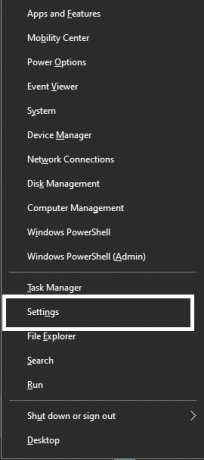
- Cihazlar'a tıklayın.
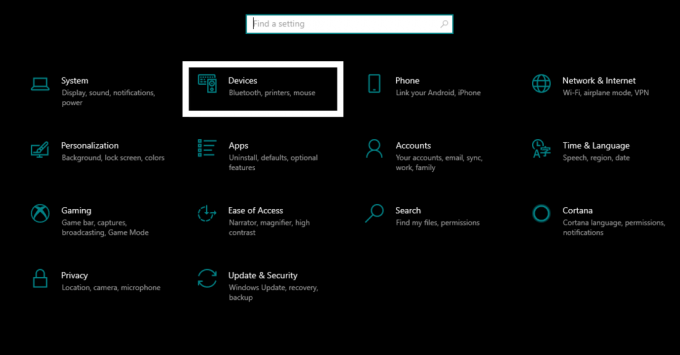
Reklamlar
- Bluetooth ve diğer cihazlar sekmesine tıklayın.

- Ardından “Bluetooth veya başka bir cihaz ekle” seçeneğine tıklayın.
- Ekranınızda, bir Kablosuz Denetleyiciye bağlanma seçeneğini görmelisiniz.
- Bilgisayarınız ve PS4 denetleyicinizin eşleştirme işlemini tamamlamak için bundan sonra ekrandaki talimatları izleyin.
- DS4Windows uygulamasını yeniden açın.
- Ardından uygulamayı simge durumuna küçültün ve ardından istediğiniz herhangi bir oyunu başlatın. Kontrolcünüzü kullanarak oynayabileceksiniz.
Oyunu oynamayı bitirdikten sonra bu uygulamayı kapatmanız gerekiyor.
- DS4Windows uygulamasını açın ve Durdur'a tıklayın.
Bağlantıyı devre dışı bırakmak için bilgisayarınızda Bluetooth'u kapatabilirsiniz. Bilgisayarınızı ve kontrol cihazınızı tekrar bağlamak istiyorsanız, kontrol cihazınızdaki PS düğmesine basın, PC'nizde Bluetooth'u açın ve DS4Windows uygulamasını açın.
InputMapper'ı indirin ve yükleyin:
Bir denetleyiciyi bir PC'ye bağlamanıza yardımcı olan başka bir üçüncü taraf programı, InputMaper programıdır.
- Programı tıklayarak indirin Burada.
- Az önce indirdiğiniz uygulamayı yükleyin.
- Ardından denetleyiciyi bir USB kablosuyla PC'nize bağlayın veya Bluetooth ile bağlayın. Bluetooth üzerinden kontrolör ve bilgisayar arasındaki bağlantının kurulmasıyla ilgili olarak yukarıda belirtilen adımları uygulamanız yeterlidir.
- Şimdi InputMapper programını açın, denetleyicinizi tanımalı ve kullanıma hazır hale getirmelidir. Bundan sonra istediğiniz herhangi bir oyunu başlatın ve PS4 denetleyicinizi kullanarak oynayın.
PS4 denetleyicisini bir Windows PC'ye bu şekilde bağlayabilirsiniz. Bu makaleyle ilgili herhangi bir sorunuz veya sorunuz varsa, aşağıya yorum yapın, size geri döneceğiz. Ayrıca, diğer makalelerimize de göz atmayı unutmayın. iPhone ipuçları ve püf noktaları,Android ipuçları ve püf noktaları, PC ipuçları ve püf noktaları, ve daha yararlı bilgiler için çok daha fazlası.



